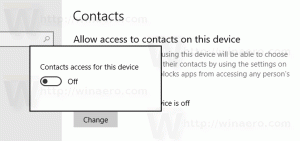Очистить последние изображения в MS Paint в Windows 10
Вот как удалить последние изображения в MS Paint в Windows 10. Вы можете удалить отдельные элементы или очистить список, используя один из методов, рассмотренных в этом посте.
Рекламное объявление
Классический MS Paint приложение, которое поставляется в комплекте с Windows 10, знакомо почти каждому пользователю. Приложение mspaint.exe позволяет открывать, редактировать и сохранять изображения в форматах Windows bitmap (BMP), PNG, JPEG, GIF и TIFF (одностраничные). Paint может обрабатывать изображения в полноцветном или двухцветном (черно-белом) режимах. Однако он не поддерживает режим оттенков серого.

Paint - одно из самых старых приложений в Windows. Изначально Microsoft выпустила это приложение с самой первой версией Windows в ноябре 1985 года. В наше время Paint претерпела несколько крупных обновлений и расширений функций. Microsoft даже пыталась заменить классическое приложение современной версией Paint 3D, которая не получила популярности среди пользователей. Microsoft теперь удаляет все следы Paint 3D из Windows 10, такие как папка 3D Objects на этом компьютере в проводнике и запись Edit in Paint 3D в контекстном меню, вызываемом правой кнопкой мыши.
В этом посте будет показано, как удалить все или отдельные записи из списка последних файлов истории изображений в приложении Paint (mspaint.exe) в Windows 10.

Как удалить последние изображения в MS Paint в Windows 10
- Закройте приложение Paint, если оно открыто.
- Открыть Редактор реестра приложение, например нажмите Win + R и введите
regeditв поле "Выполнить". - Перейдите к следующему ключу:
HKEY_CURRENT_USER \ Software \ Microsoft \ Windows \ CurrentVersion \ Applets \ Paint \ Список последних файлов. - Справа найдите соответствующий
Файл#строковое значение записи истории файла, которую вы хотите удалить.
- Щелкните его правой кнопкой мыши и выберите Удалить из их меню.

- Повторите эти шаги для всех элементов, которые вы хотите удалить из истории MS Paint.
Вы сделали.
Очистить все недавние изображения в MS Paint с помощью файла REG
- Закройте приложение Paint, если оно открыто.
- Загрузите этот файл: Скачать файл REG.
- Распакуйте его в любую папку и дважды щелкните по нему.
- Подтвердите запрос UAC, если будет предложено.
Вы сделали.
Файл REG удалит HKEY_CURRENT_USER \ Software \ Microsoft \ Windows \ CurrentVersion \ Applets \ Paint \ Список последних файлов ключ и все его значения. В следующий раз, когда вы запустите mspaint, он автоматически создаст этот ключ заново.
Вот и все.